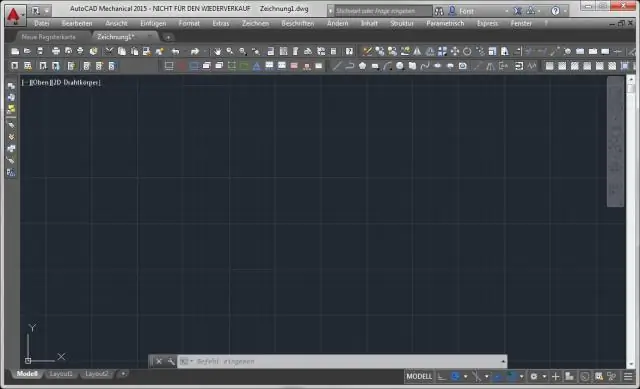
- Autor Lynn Donovan [email protected].
- Public 2023-12-15 23:45.
- Viimati modifitseeritud 2025-01-22 17:23.
Eraldiseisva tekstiakna kuvamiseks tehke ühte järgmistest
- Kui käsk aken on dokitud või suletud: vajutage klahvi F2.
- Kui käsk aken pole dokitud ega suletud: vajutage Ctrl+F2.
- Klõpsake vahekaarti Vaade Palettide paneel Tekstiaken. Otsi.
Samamoodi, kuidas kuvada AutoCADis käske?
Avage või sulgege käsuaken
- Klõpsake vahekaarti Vaade Paletid paneel Command Line. Otsi.
- Vajutage Ctrl+9.
- Sisestage käsureale käsk COMMANDLINE või COMMANDLINE HIDE.
Samamoodi, kuidas teha käsukasti AutoCADis nähtavaks? Kasutage funktsiooni sisselülitamiseks kiirklahvi CTRL+9 käsk rida (CMD+3 tolli AutoCAD Maci jaoks). Võite ka trükkida käsk KÄSKIRA keeramiseks käsk rida tagasi.
Tea ka, kuidas vaadata AutoCADis käskude ajalugu?
Piirkonnas Käskude ajalugu , kasutage üles- ja allanooleklahve, kerimisriba või muud kerimismeetodit, et leida ja seejärel tõsta esile varem sisestatud käske , süsteemimuutujad ja tekst. Vaikimisi vajutades Cmd - Kopeerib esiletõstetud teksti lõikelauale.
Mis on AutoCADi kiirklahvid?
Abi
| Kiirklahv | Kirjeldus |
|---|---|
| CTRL+B | Lülitab Snap |
| CTRL+C | Kopeerib objektid Windowsi lõikelauale |
| CTRL+SHIFT+C | Kopeerib objektid baaspunktiga Windowsi lõikelauale |
| CTRL+D | Lülitab dünaamilise UCS-i sisse (ainult AutoCAD) |
Soovitan:
Kuidas kuvada AutoCADis kiirjuurdepääsu tööriistariba?

Tööriistariba kuvamine Menüü kuvamiseks klõpsake kiirjuurdepääsu tööriistariba rippmenüüs > Kuva menüüriba. Tööriistariba kuvamiseks klõpsake menüü Tööriistad > Tööriistaribad ja valige vajalik tööriistariba
Kuidas eemaldada objekt AutoCADis plokist?

Objektide eemaldamine töökomplektist Klõpsake menüü Tööriistad Xref ja Block In-Place Redigeerimine Eemalda töökomplektist. Valige objektid, mida soovite eemaldada. Samuti saate määrata PICKFIRST väärtuseks 1 ja luua valikukomplekti enne suvandi Eemalda kasutamist. REFSETi saab kasutada ainult objektidega ruumis (paberiruum või mudeliruum), kus REFEDIT käivitatakse
Kuhu ma git-käske sisestan?
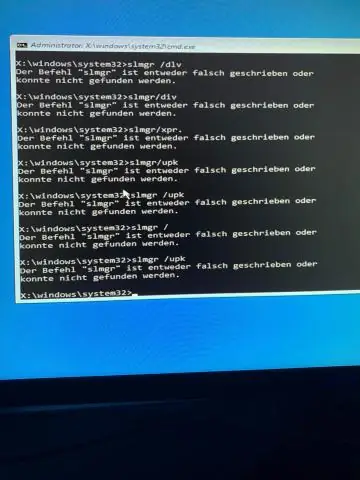
Vajutage Windowsis nuppu "Start", tippige menüü allosas asuvale otsinguväljale "cmd". Seal on käsurea konsool. Proovige sisestada git --version, kui kuvatakse midagi sellist nagu 'git versioon 1.8. 0,2', olete valmis siia sisestama kõik käsud
Kuidas te Tu käske moodustate?

Negatiivse tú-käsu loomiseks pidage meeles seda mantrat: yo vorm, visake ära – o, lisage vastupidine lõpp. Vastandlõpu lisamine tähendab, et kui verbil on infinitiiv, mis lõpeb – ar, kasutatakse eitava käsu tú loomiseks olevikuvormis tú lõppu verbil – er/– ir
Miks me kasutame Unixi käske?

Unix on operatsioonisüsteem. See toetab multitegumtöö ja mitme kasutajaga funktsioone. Unixit kasutatakse kõige laialdasemalt kõigis arvutisüsteemides, nagu lauaarvutid, sülearvutid ja serverid. Unixis on akendega sarnane graafiline kasutajaliides, mis toetab lihtsat navigeerimist ja tugikeskkonda
